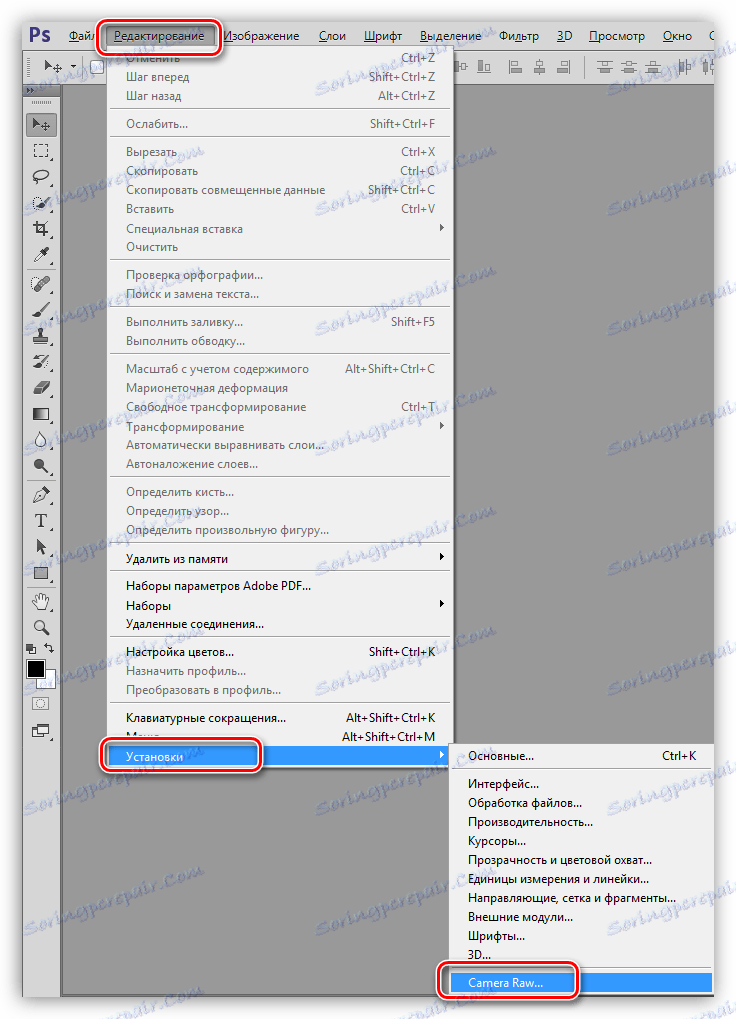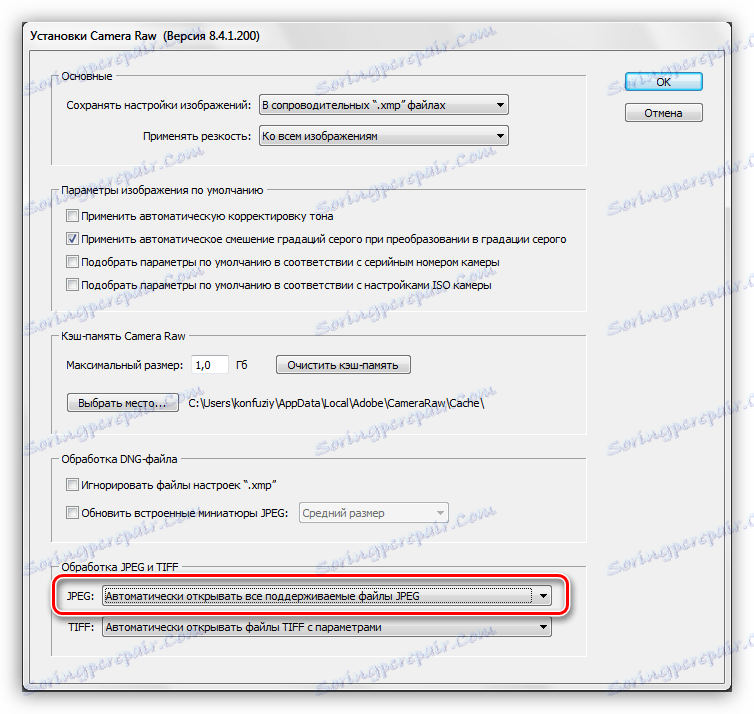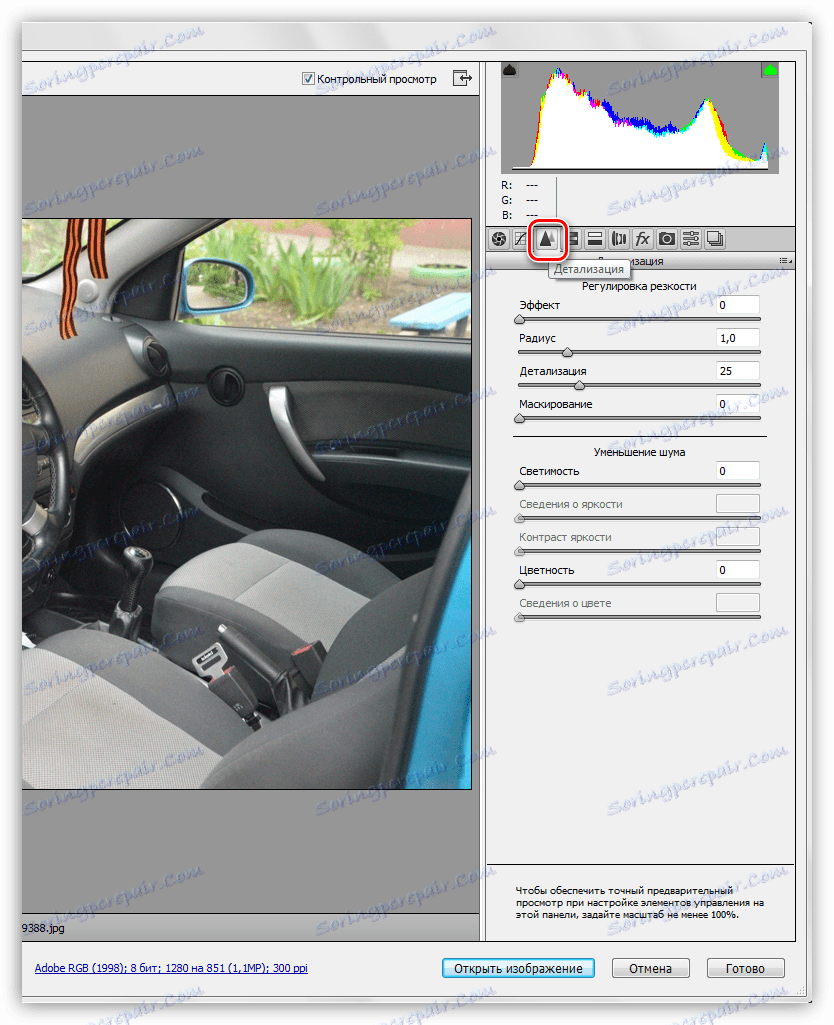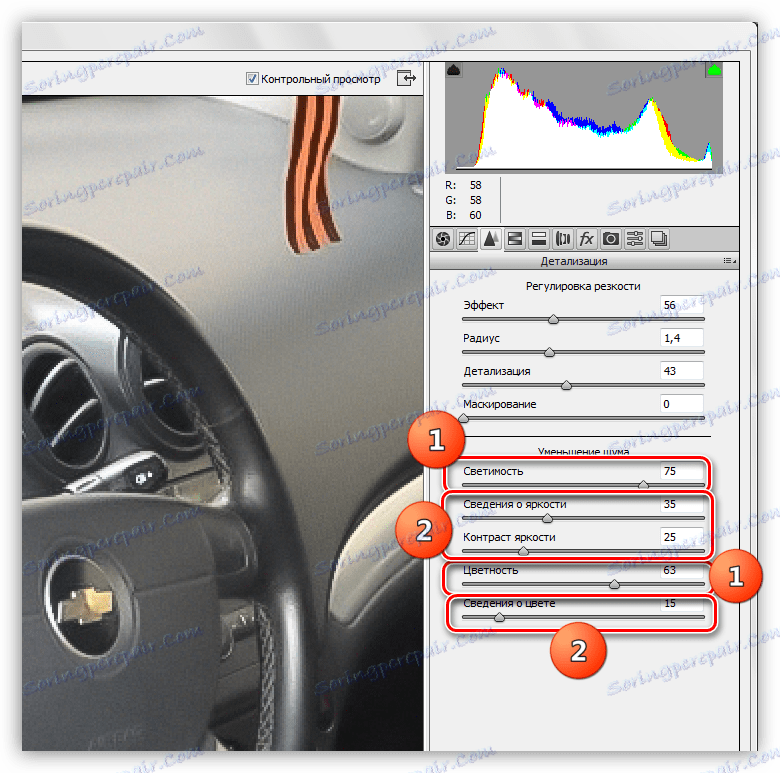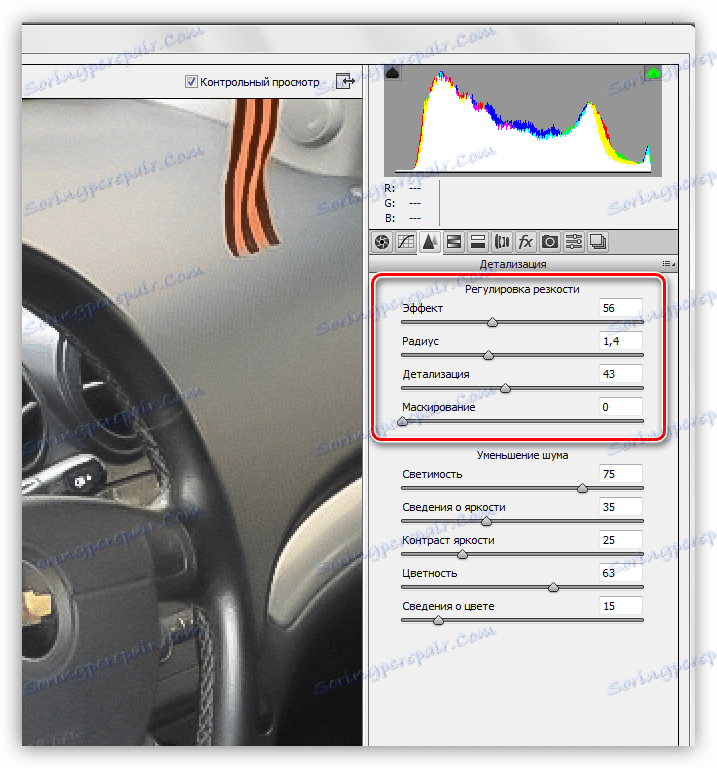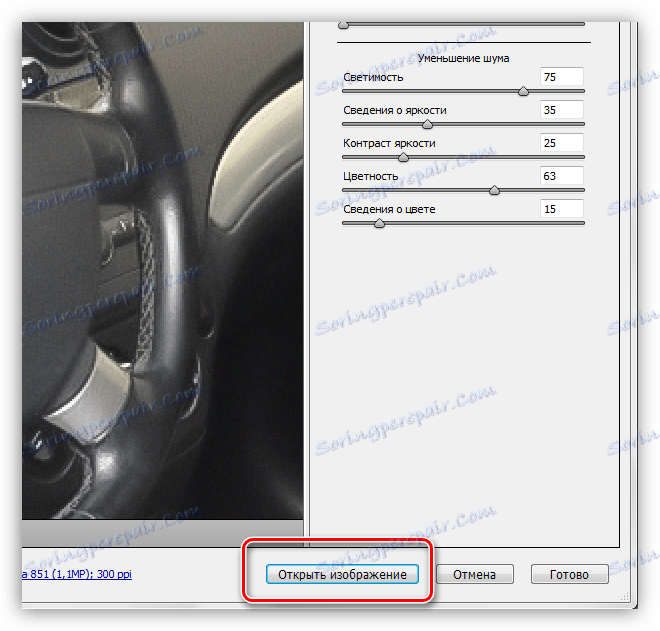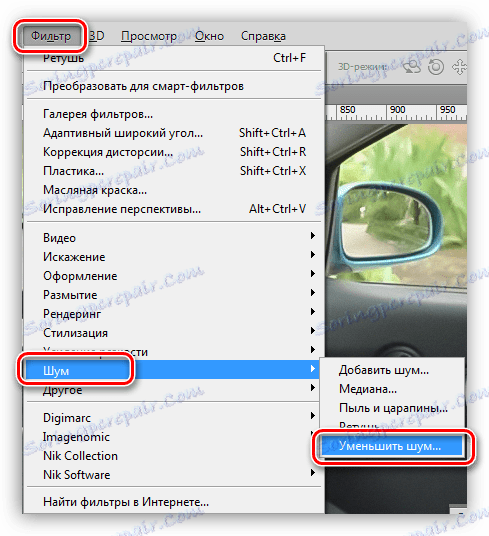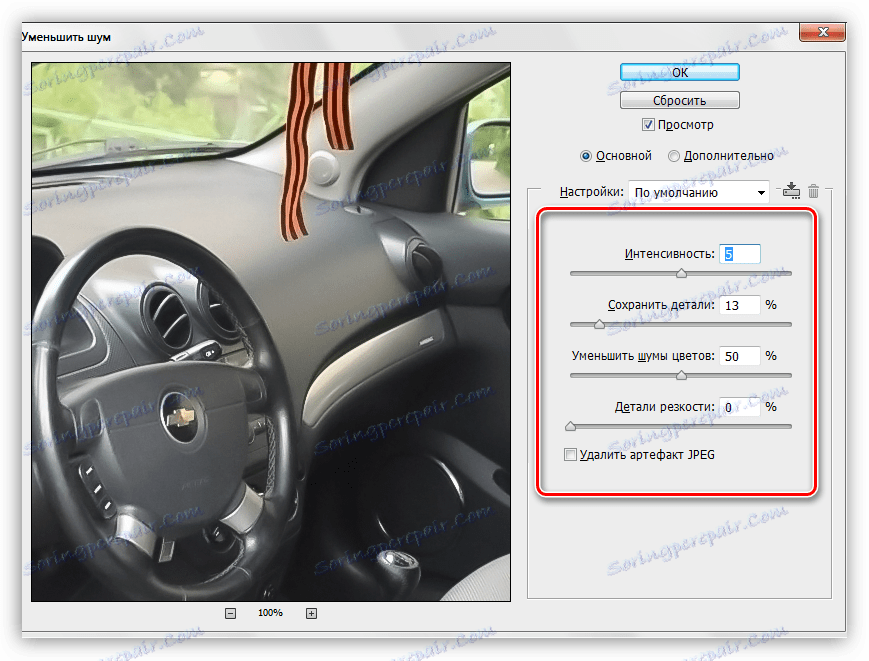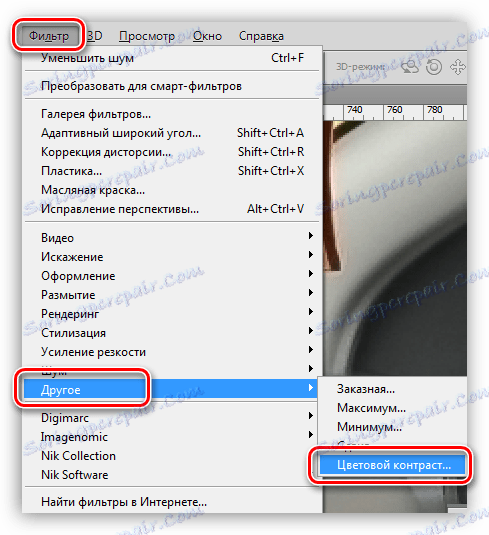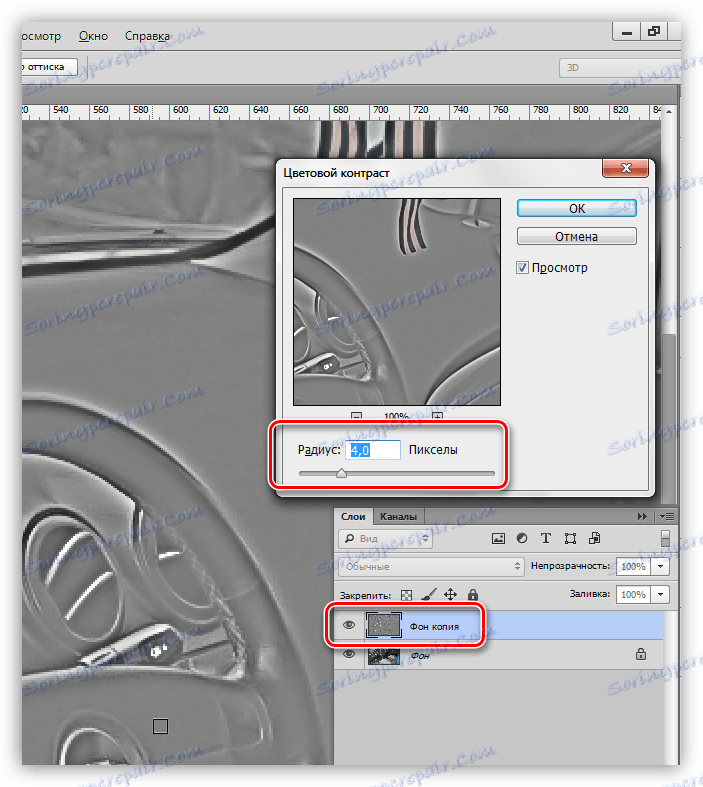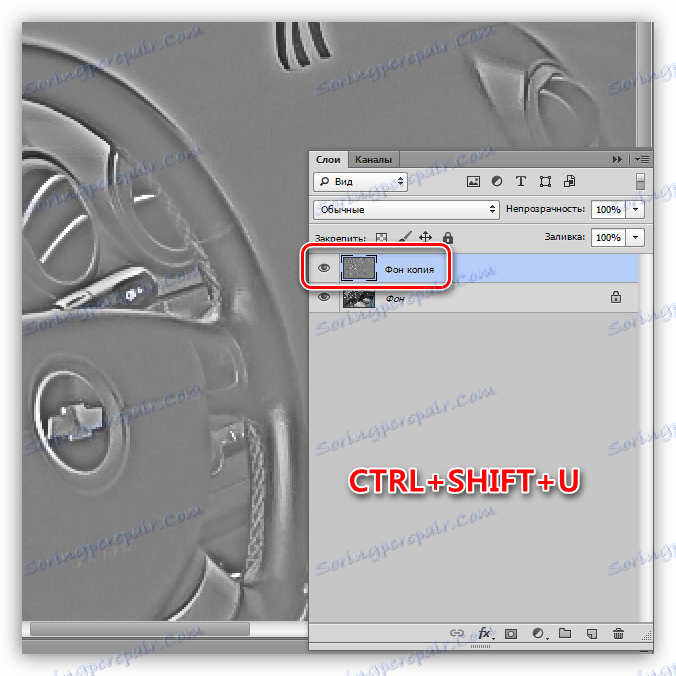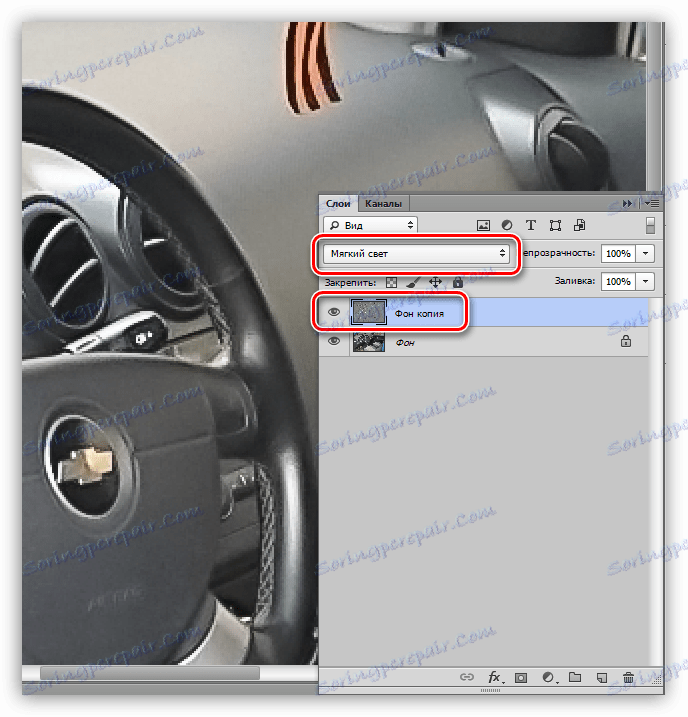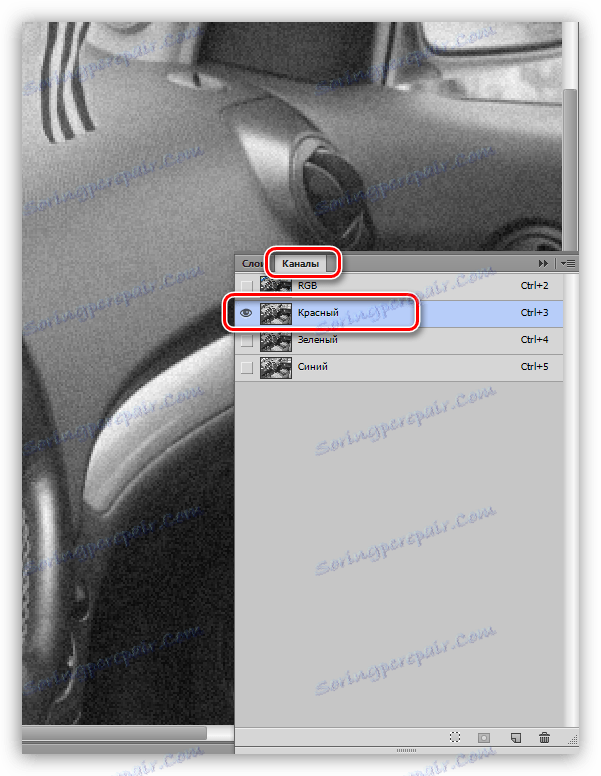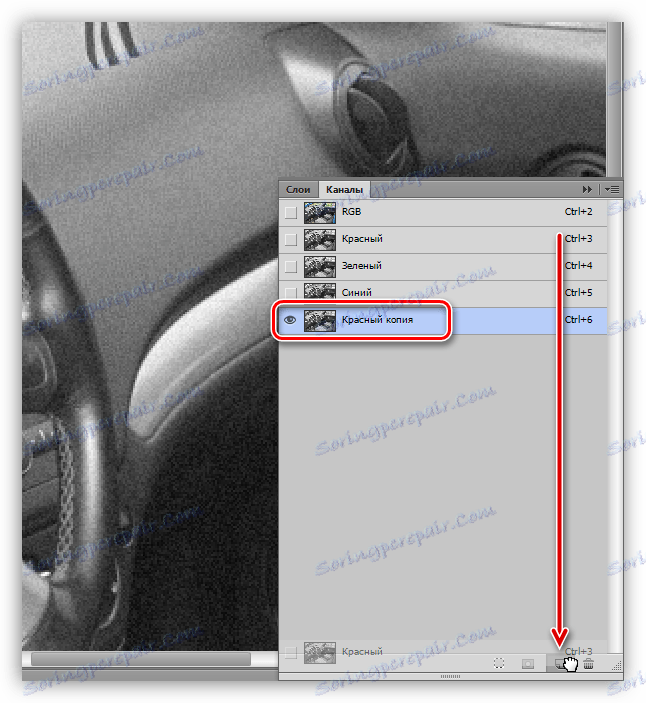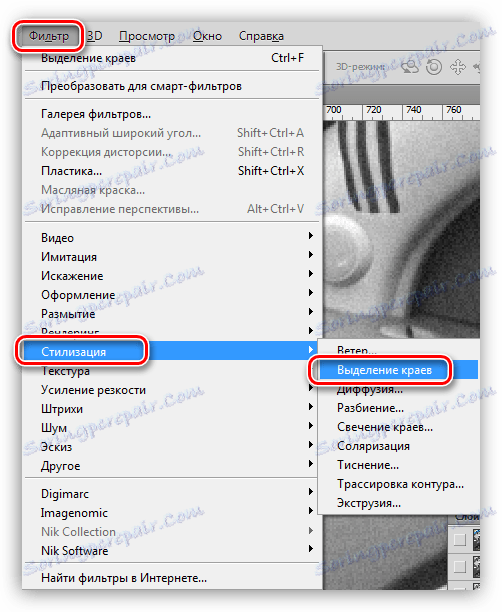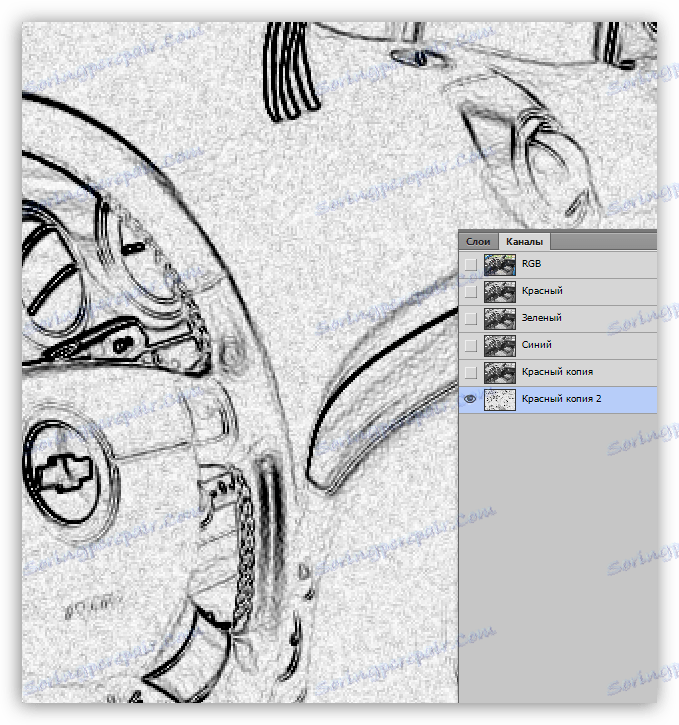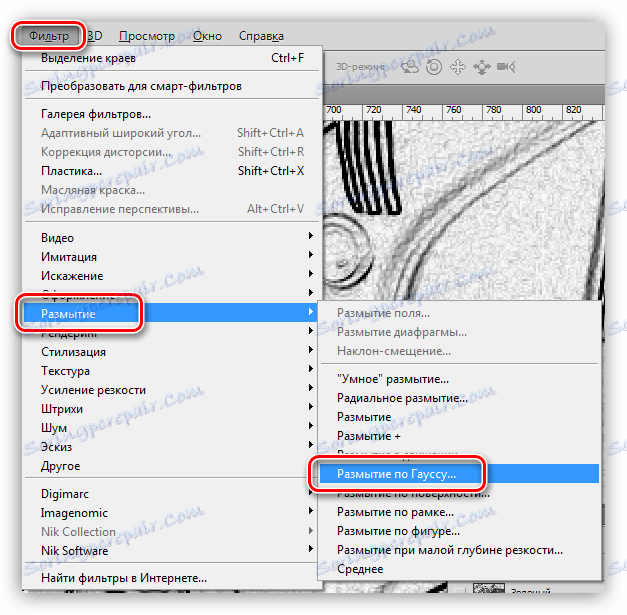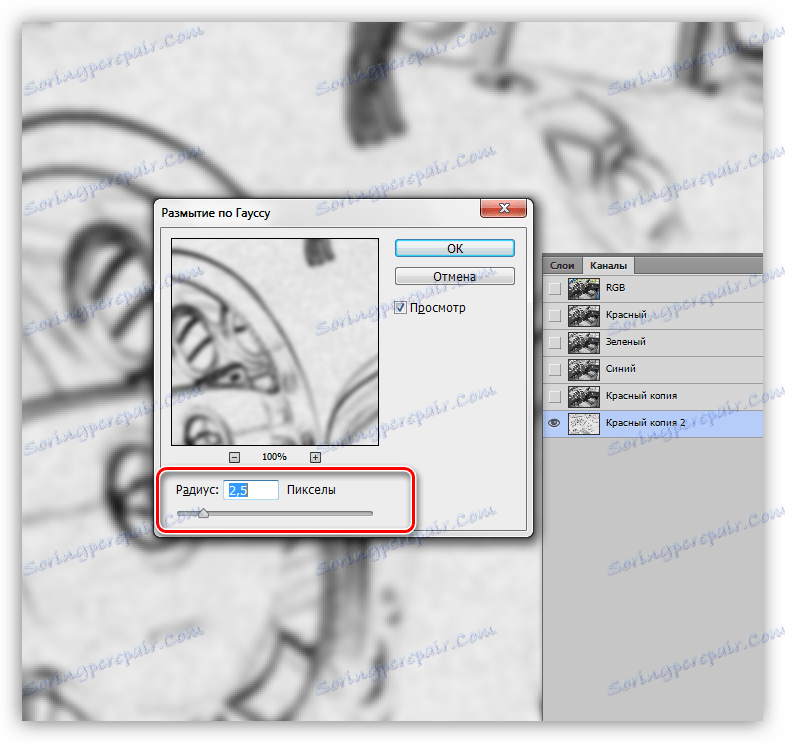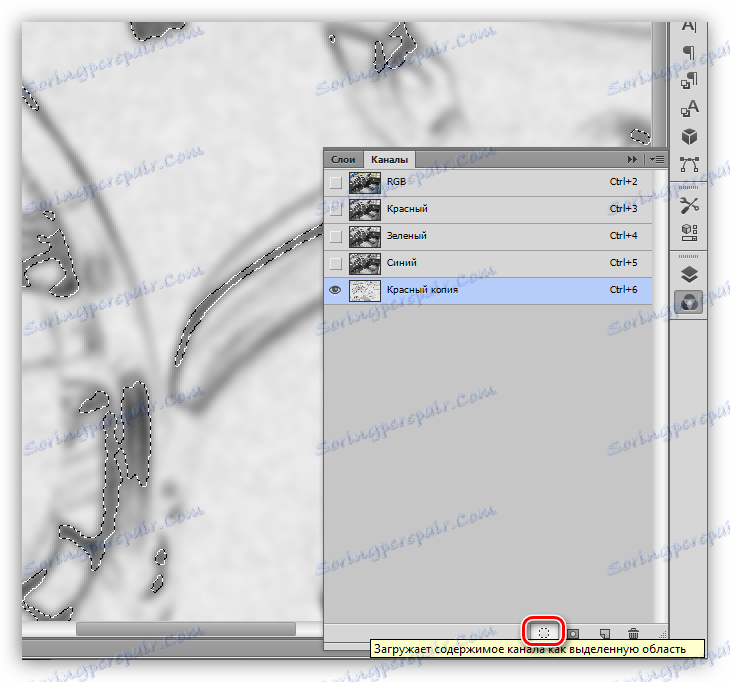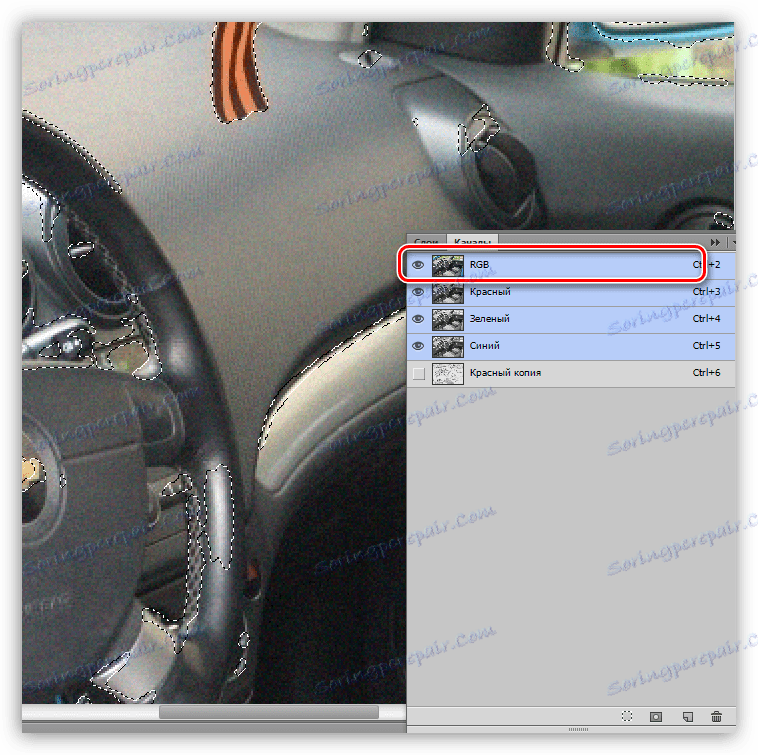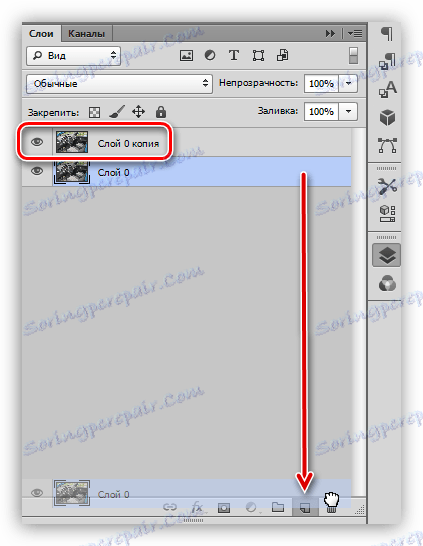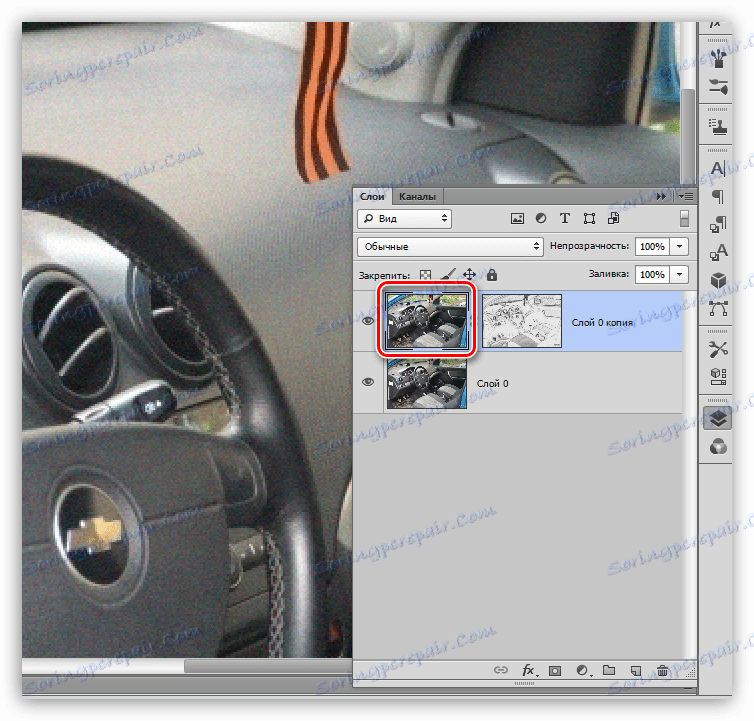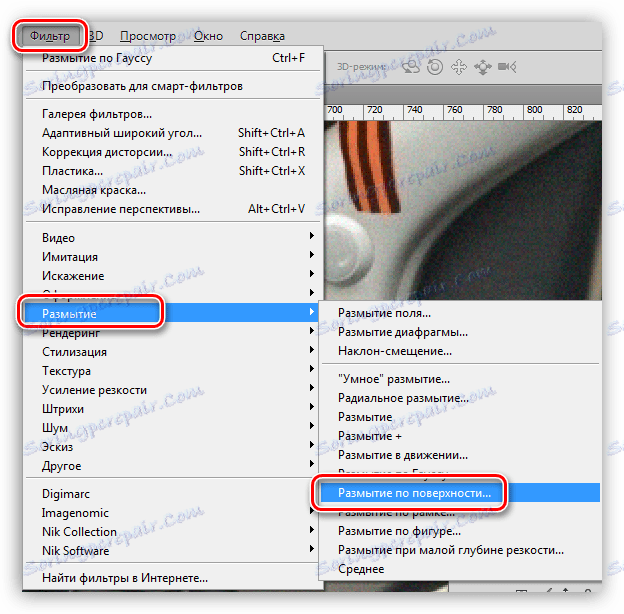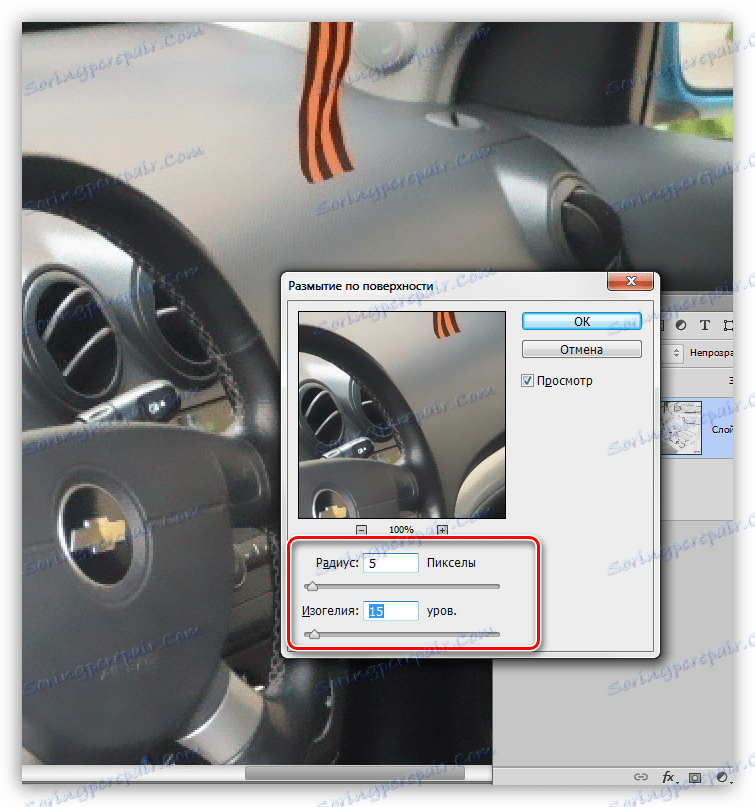Usuń ziarno ze zdjęcia w programie Photoshop
Ziarno lub cyfrowy szum na zdjęciu to interferencja spowodowana fotografią. Zasadniczo pojawiają się one z powodu chęci uzyskania większej ilości informacji w obrazie poprzez zwiększenie czułości matrycy. Oczywiście, im wyższa czułość, tym więcej hałasu dostajemy.
Ponadto podczas fotografowania w ciemności lub w słabo oświetlonym pomieszczeniu mogą występować zakłócenia.
Usuwanie ziarna
Najskuteczniejszym sposobem radzenia sobie z ziarnistością jest próba zapobieżenia jej wystąpieniu. Jeśli z całą starannością pojawią się odgłosy, będą one musiały zostać usunięte przez przetwarzanie w Photoshopie.
Skuteczne techniki redukcji szumów są dwa: edycja obrazu w Camera Raw i praca z kanałami.
Metoda 1: Camera Raw
Jeśli nigdy nie korzystałeś z tego wbudowanego modułu, nie będziesz mógł otworzyć zdjęcia JPEG w module Camera Raw bez pewnych manipulacji.
- Przejdź do ustawień Photoshopa w "Edit - Settings" i przejdź do sekcji "Camera Raw" .
![Ustawienia Camera Raw w menu ustawień w Photoshopie]()
- W oknie ustawień, w polu "Przetwarzanie plików JPEG i TIFF" , z listy rozwijanej wybierz "Automatycznie otwórz wszystkie obsługiwane pliki JPEG" .
![Konfigurowanie automatycznego otwierania plików JPEG w module Camera Raw w programie Photoshop]()
Te ustawienia są stosowane natychmiast, bez restartowania Photoshopa. Teraz wtyczka jest gotowa do przetwarzania zdjęć.
Otwórz migawkę w edytorze w dowolny dogodny sposób, a zostanie ona automatycznie załadowana do Camera Raw .
Lekcja: Przesyłanie obrazu do Photoshopa
- W ustawieniach wtyczki przejdź do zakładki "Szczegółów" .
![Zakładka Szczegóły w ustawieniach wtyczki Camera Raw, aby usunąć ziarnistość w Photoshopie]()
Wszystkie ustawienia są dokonywane w skali obrazu 200%
- Ta zakładka ma ustawienia redukcji szumów i regulacji ostrości. Pierwszym krokiem jest zwiększenie jaskrawości i wskaźnika koloru. Następnie za pomocą suwaków "Informacje o jasności" , "Informacje o kolorze" i "Kontrast jasności" dostosuj poziom ekspozycji. Tutaj należy zwrócić szczególną uwagę na drobne szczegóły obrazu - nie powinny ucierpieć, lepiej zostawić trochę szumu na zdjęciu.
![Dostosowanie redukcji cyfrowego progu szumów za pomocą wtyczki Camera Raw w programie Photoshop]()
- Ponieważ po poprzednich działaniach straciliśmy szczegółowość i ostrość, poprawimy te parametry za pomocą suwaków w górnym bloku. Zrzut ekranu pokazuje ustawienia obrazu treningowego, twoje mogą się różnić. Staraj się nie wystawiać zbyt dużych wartości, ponieważ zadaniem tego kroku jest zwrócenie oryginalnego obrazu na obraz, w miarę możliwości, ale bez szumu.
![Konfigurowanie zachowania szczegółów po eliminacji szumów cyfrowych za pomocą wtyczki Camera Raw w programie Photoshop]()
- Po zakończeniu ustawień, musisz otworzyć naszą migawkę bezpośrednio w edytorze, klikając przycisk "Otwórz obraz" .
![Otwórz edytowaną migawkę Camera Raw w Photoshopie]()
- Kontynuujemy przetwarzanie. Ponieważ po edycji w module Camera Raw na zdjęciu pozostało kilka ziaren, należy je delikatnie wyczyścić. Zróbmy filtr "Zmniejsz hałas" .
![Filtr Zmniejsz hałas, aby usunąć ziarnistość ze zdjęcia w programie Photoshop]()
- Podczas ustawiania filtra musisz postępować zgodnie z tą samą zasadą, co w module Camera Raw , aby uniknąć utraty małych szczegółów.
![Dostosuj filtr Zmniejsz hałas, aby usunąć ziarno ze zdjęcia w programie Photoshop]()
- Po wszystkich naszych manipulacjach na zdjęciu nieuchronnie pojawi się osobliwa mgła lub mgła. Jest usuwany przez filtr "Kontrast koloru" .
![Filtr kontrastu koloru do usuwania ziarna ze zdjęcia w programie Photoshop]()
- Najpierw skopiuj warstwę tła za pomocą kombinacji CTRL + J , a następnie wywołaj filtr. Wybieramy promień w taki sposób, aby widoczne były kontury dużych detali. Zbyt mała wartość zwróci hałas, a zbyt wiele może spowodować niepożądane halo.
![Dopasowywanie promienia filtra Kontrast koloru do usuwania ziarna ze zdjęcia w programie Photoshop]()
- Po zakończeniu ustawienia "Kontrast koloru" , kopia powinna zostać upuszczona za pomocą klawiszy skrótu CTRL + SHIFT + U.
![Przebarwienia kopii warstwy tła po ekspozycji na filtr Kontrast koloru w Photoshopie]()
- Następnie musisz zmienić tryb mieszania dla odbarwionej warstwy na "Miękkie światło" .
![Zmień tryb mieszania warstwy na Miękkie światło podczas usuwania ziarna ze zdjęcia w programie Photoshop]()
Czas spojrzeć na różnicę między oryginalnym obrazem a wynikiem naszej pracy.

Jak widać, udało się osiągnąć dobre wyniki: prawie nie było hałasu, a szczegóły na zdjęciu pozostały.
Metoda 2: Kanały
Znaczenie tej metody polega na edycji czerwonego kanału , który najczęściej zawiera maksymalną ilość szumu.
- Otwórz zdjęcie, w panelu warstw przejdź do zakładki z kanałami i po prostu kliknij Aktywuj na czerwono .
![Przejdź do zakładki z kanałami z aktywacją czerwonego kanału w Photoshopie]()
- Utwórz kopię tej warstwy za pomocą kanału, przeciągając ją do pustej ikony w dolnej części panelu.
![Utwórz kopię czerwonego kanału podczas usuwania ziarna ze zdjęcia w programie Photoshop]()
- Teraz potrzebujemy filtra "Wybór krawędzi" . Pozostając na panelu kanałów, otwórz menu "Filter - Stylize" iw tym bloku szukamy niezbędnej wtyczki.
![Filtr Wybierz krawędzie z pola Stylizacja, aby usunąć ziarno ze zdjęcia w programie Photoshop]()
Filtr działa automatycznie, bez konieczności regulacji.
![Rezultatem zastosowania filtra krawędziowego podczas usuwania ziarna ze zdjęcia w programie Photoshop]()
- Następnie trochę wymyj kopię czerwonego kanału autorstwa Gaussa. Ponownie przejdź do menu "Filtr" , przejdź do bloku "Rozmycie" i wybierz wtyczkę z odpowiednią nazwą.
![Filtruj rozmycie Gaussa, aby usunąć ziarno ze zdjęcia w programie Photoshop]()
- Wartość promienia rozmycia wynosi około 2 - 3 pikseli .
![Dostosuj promień rozmycia Gaussa filtra, aby usunąć ziarno ze zdjęcia w programie Photoshop]()
- Utwórz zaznaczenie, klikając ikonę kropkowanego koła u dołu palety kanałów.
![Pobieranie zawartości kanału jako obszaru wyboru podczas usuwania ziarna ze zdjęcia w programie Photoshop]()
- Klikamy na kanale RGB , w tym widoczność wszystkich kolorów i odłączamy kopię.
![Włączanie widoczności kanału RGB podczas usuwania ziarna ze zdjęcia w programie Photoshop]()
- Przejdź do palety warstw i wykonaj kopię w tle. Zwróć uwagę, że kopię należy utworzyć, przeciągając warstwę do odpowiedniej ikony, w przeciwnym razie, używając klawiszy CTRL + J , po prostu skopiujemy zaznaczenie do nowej warstwy.
![Utwórz kopię warstwy przeciągając podczas usuwania cyfrowego szumu ze zdjęcia w programie Photoshop]()
- Podczas tworzenia kopii utwórz maskę koloru białego. Odbywa się to za pomocą jednego kliknięcia ikony u dołu palety.
- Tutaj musisz być bardziej ostrożny: musimy przejść od maski do głównej warstwy.
![Przechodzenie z maski do głównej warstwy podczas usuwania cyfrowego szumu ze zdjęcia w programie Photoshop]()
- Otwórz znajome menu "Filtr" i przejdź do bloku "Rozmycie" . Potrzebujemy filtra o nazwie "Rozmycie na powierzchni" .
![Filtr Rozmazuj na powierzchni, aby usunąć cyfrowy szum ze zdjęcia w programie Photoshop]()
- Warunki są takie same: podczas konfigurowania filtru staramy się zaoszczędzić jak najwięcej małych szczegółów, jednocześnie zmniejszając ilość szumu. Wartość "Isogelia" , w idealnym przypadku, powinna być 3 razy większa niż wartość "Promień" .
![Ustawienia filtru Rozmycie na powierzchni podczas usuwania zakłóceń cyfrowych ze zdjęcia w programie Photoshop]()
- Pewnie już zauważyłeś, że w tym przypadku mieliśmy mgły. Pozbądźmy się go. Utwórz kopię wszystkich warstw za pomocą kombinacji klawiszy CTRL + ALT + SHIFT + E , a następnie zastosuj filtr "Kontrast koloru" z tymi samymi ustawieniami. Po zmianie nakładki górnej warstwy na "Miękkie światło" otrzymujemy następujący wynik:
![Wynik usuwania szumów cyfrowych poprzez edycję kanałów w Photoshopie]()
Podczas usuwania hałasu nie staraj się osiągnąć całkowitej ich nieobecności, ponieważ takie podejście może wygładzić wiele małych fragmentów, które nieuchronnie prowadzą do nienaturalnych obrazów.
Zdecyduj sam, w jaki sposób korzystać, są one mniej więcej równe skuteczności usuwania ziarna ze zdjęć. W niektórych przypadkach pomoże Camera Raw i gdzieś nie można obejść się bez edytowania kanałów.